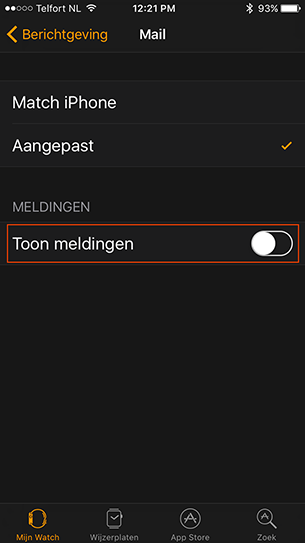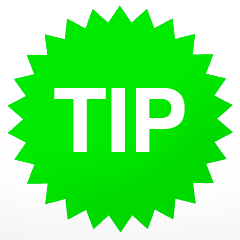
Tip: haal het maximale uit de batterij van jouw Apple Watch
Bij normaal gebruik gaat een Apple Watch makkelijk een volle dag mee, ook het model van de eerste generatie. Maar als je heel erg veel aan fitness doet, of je erg beweeglijk bent, dan haal je misschien niet de 18 uur
die Apple zelf aangeeft.
Daarom hieronder een paar tips om het maximale uit de batterij van jouw Apple Watch te halen. Allemaal tips die snel en makkelijk in te stellen zijn, terwijl je Apple Watch nog steeds prima bruikbaar blijft.
Gebruik de meest recente versie van watchOSHet lijkt misschien een flauwe tip, maar er zijn toch altijd mensen die lang wachten met het updates van devices. Maar Apple is constant bezig met het verbeteren van de software, daarbij staat het steeds verder verbeteren van de batterijtijd altijd centraal. Daar maak je natuurlijk alleen gebruik van als je de updates van Apple ook installeert.
Om te zien of op jouw Apple Watch de meest recente versie van watchOS staat open je op jouw iPhone de Watch-app en ga je naar Algemeen > Software Update. Op dit moment is de meest recente versie van watchOS versie 3.1.3.
Om een update uit te voeren moet de batterij van jouw Apple Watch minimaal 50 procent lading over hebben en verbonden zijn met het lichtnet met behulp van de lader. Let wel op dat zo'n update nogal wat tijd kost, dus alleen doen op een moment dat je jouw Apple Watch niet zo hard nodig hebt.
Schakel "Activeer scherm bij pols optillen" uitEen handige functie van de Apple Watch is de instelling dat het scherm automatisch aangaat als je jouw pols optilt. Maar als je een erg actieve lifestyle hebt, of je polsen veel beweegt, dan kan deze functie er voor zorgen dat het scherm van je Apple Watch bijna de hele tijd aanstaat.
Wil je deze functie uitzetten, dat kan op de Apple Watch in Instellingen > Algemeen > Activeer scherm > Activeer scherm bij pols optillen, en daar het schakelaartje uit zetten. Als je daarna iets wilt zien op je Apple Watch dan kan dat door even op het schermpje te tikken, of door te drukken op Digital Crown.
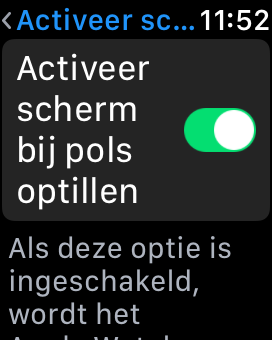 Kies een zuinige wijzerplaat
Kies een zuinige wijzerplaatWijzerplaten hebben invloed op hoe lang je batterij op één lading mee zal gaan. Hoe meer zwart er te zien is in een wijzerplaat en hoe minder beweging, hoe minder stroom die wijzerplaat zal kosten. De reden hiervoor is dat de Apple Watch een OLED scherm heeft, bij dat soort schermen kost het geen energie om zwarte pixels te laten zien.
Mickey, Minnie of een wijzerplaat met foto kosten dus relatief veel stroom, terwijl Chronograaf, Handig en Modulair relatief weinig zullen verbruiken.
Gebruik Stroombesparing bij work-outsAls je veel actief bezig bent dan meet jouw Apple Watch je hartslag erg vaak, zodat er goed gemeten kan worden hoeveel calorieën je verbruikt. Maar die metingen kosten veel stroom, en zullen je batterij dus ook zwaarder belasten.
Apple heeft een speciale functie daarvoor, maar niet iedereen weet dat waarschijnlijk. Want die vind je niet op je Apple Watch zelf, maar in de Watch-app op je iPhone. Daar ga je naar Mijn Watch > Algemeen > Stroombesparing bij work-outs (bijna helemaal onderaan).
Lees wel even de uitleg daar, want daar kan je lezen dat door dit aan te zetten je sensor voor de hartslag tijdens wandelen en hardlopen uitgezet wordt. Dat helpt dus om de batterij minder te belasten, maar heeft als bijeffect dat de meting van de verbrandde calorieën mogelijk wel wat minder accuraat zal kunnen zijn.
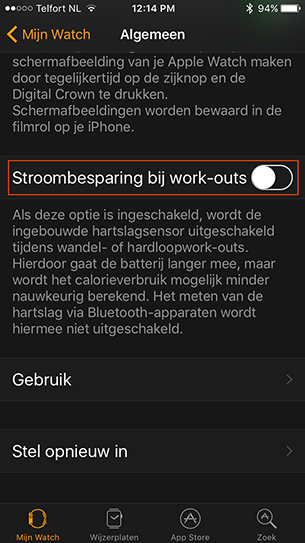 Let op welke notificaties je ontvangt op je Apple Watch
Let op welke notificaties je ontvangt op je Apple WatchDe Apple Watch is heel erg handig om in een oogopslag te kunnen zien wat er allemaal binnenkomt, je blijft lekker op de hoogte en kan snel reageren als dat nodig is.
Maar er zijn ook dingen die je misschien helemaal niet hoeft te zien op je Apple Watch, bijvoorbeeld welke mailtjes er binnen komen. Als je dat wilt uitzetten dan doe je dat in in de Watch-app in Mijn Watch > Berichtgeving > Mail en kies daar voor Aangepast. Daaronder verschijnt dan een schakelaartje met de optie Toon meldingen, die zet je in dit geval dus uit.